硬盘怎么调整大小
shiwaishuzidu 2025年4月9日 15:36:36 硬盘 26
硬盘调整大小需通过磁盘管理工具或第三方分区软件,在Windows系统中可右键点击“我的电脑”,选择“管理”,进入“磁盘管理”进行操作。
-
Windows系统磁盘管理工具
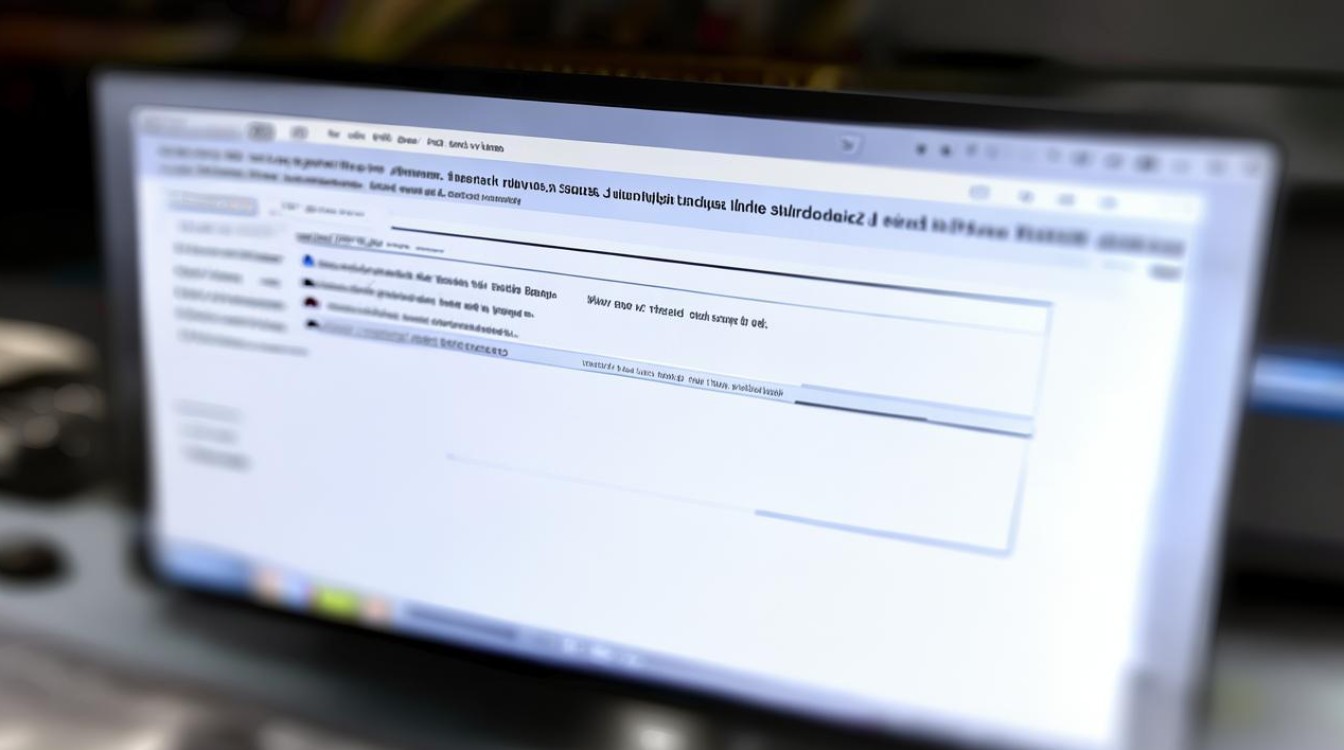
- 适用场景:适用于简单的分区调整需求,如扩展或压缩相邻的分区。
- 操作步骤
- 打开“计算机管理”,找到“存储”下的“磁盘管理”。
- 选择要调整大小的分区,右键点击并选择“压缩卷”(若要缩小分区)或“扩展卷”(若要扩大分区)。
- 按照提示输入新的分区大小或扩展量,然后确认操作。
- 注意事项
- 只能对NTFS格式的分区进行调整。
- 在调整分区大小时,需要确保有足够的可用空间来执行操作。
-
第三方分区软件
- 适用场景:对于更复杂的分区调整需求,如在不相邻的位置扩大C盘,或需要更灵活的操作界面,可以考虑使用第三方分区软件,如易我分区大师(EaseUS Partition Master Professional),通过该软件只需要几步点击就能快速完成 C盘分区 的扩大。
- 操作步骤
- 下载并安装第三方分区软件,如易我分区大师、傲梅分区助手等。
- 打开软件,找到需要调整大小的分区。
- 根据软件提供的向导或界面提示,设置新的分区大小或进行其他相关操作。
- 提交操作并等待软件完成分区调整。
- 注意事项
- 在使用第三方软件之前,务必备份重要数据,以防万一出现意外情况导致数据丢失。
- 选择可靠的第三方软件,并仔细阅读软件的使用说明和注意事项。
-
Linux系统命令行工具

- 适用场景:适用于熟悉Linux系统的高级用户,可以通过命令行工具如
fdisk、parted等来调整分区大小。 - 操作步骤
- 打开终端窗口。
- 使用相应的命令查看当前分区信息,如
fdisk -l或parted -l。 - 根据需要使用适当的命令来调整分区大小,如
resize2fs命令可以调整ext文件系统的大小。
- 注意事项
- Linux系统的命令行操作具有一定的风险性,误操作可能导致数据丢失或系统损坏,因此需要谨慎操作。
- 在进行任何操作之前,建议先备份重要数据。
- 适用场景:适用于熟悉Linux系统的高级用户,可以通过命令行工具如
以下是两个关于硬盘调整大小的常见问题及解答:
-
调整硬盘大小时是否需要备份数据?
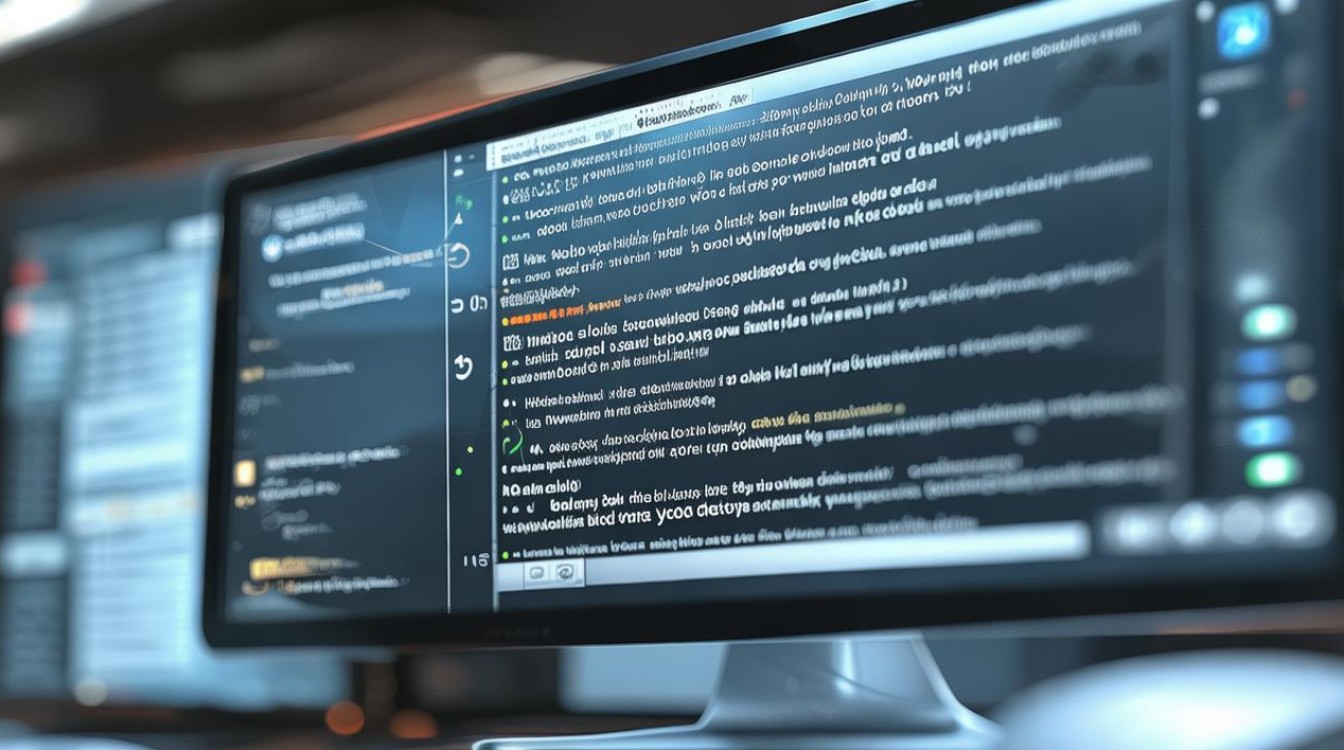
- 答案:是的,无论是使用Windows内置工具还是第三方软件来调整硬盘大小,都强烈建议在操作前备份重要数据,因为任何分区调整操作都存在一定的风险,可能会导致数据丢失或分区损坏,备份数据可以确保在出现问题时能够快速恢复数据,避免不必要的损失。
-
调整硬盘大小时是否可以跨不同的硬盘或分区进行?
- 答案:直接跨不同硬盘或分区进行大小调整是比较困难的,通常的分区调整操作是在同一块硬盘的不同分区之间进行的,如果需要在不同硬盘之间调整空间分配,可能需要先将一个硬盘上的数据备份到另一个硬盘上,然后删除原分区并重新创建新分区来分配空间,但这种方法并不是简单的“调整大小”,而是涉及到数据的迁移和重新分区。










